Na seqüência do artigo, vamos iniciar o procedimento de modularização do aplicativo.
O primeiro passo será ativar a aplicação para que a mesma consiga acessar os packages em tempo de execução. Para isso, com a aplicação aberta no Delphi, vá ao menu principal na opção Project->Options, e na janela que se abre selecione a aba Packages. Com a aba selecionada, marque a opção “Build with runtime packages”. Veja exemplo na figura abaixo:
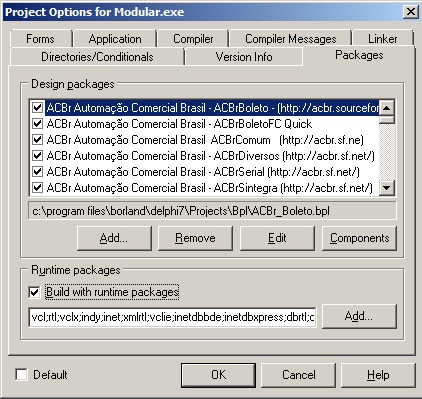
Agora precisaremos também remover os formulários que serão separados em módulos, no caso do exemplo, o formulários de cadastro de clientes. Para fazer isso vá ao menu principal na opção Project->Remove from Project..., selecione o formulário desejado e clique em OK.
Pronto o formulário já foi removido do projeto.
Agora vamos criar a package. Para isso vamos salvar o projeto atual aberto no Delphi e vamos inserir um novo package. Para isso vá ao menu principal na opção File->New->Other. Agora na aba New selecione o ícone Package e clique em OK. Este procedimento irá criar o novo package.

Na seqüência, clique em Add para adicionar o formulário de cadastro de clientes, que removemos do projeto criado inicialmente. Será necessário adicionar o DataModulo também, pois o formulário de cadastro faz menção ao mesmo.
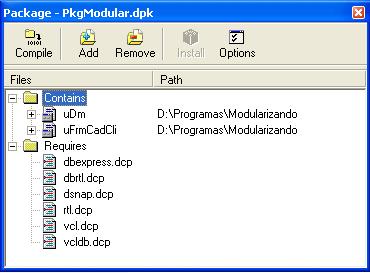
Imagem 06 - Package
Após adicionar os referidos arquivos, salve a package.
Dê um duplo clique no formulário de cadastro para realizarmos uma pequena alteração no código. Na realidade, vamos adicionar uma instrução que irá permitir chamarmos este formulário através do executável do nosso aplicativo.
Já com o código aberto, vá ao final do mesmo, e antes do “end.” final adicione os códigos listados abaixo:
initialization
registerclass(TFrmCadCli);
end.
Imagem 07 - Instalação
Copie o arquivo, no caso do exemplo o nome será “PkgModular.Bpl”, para dentro da pasta do aplicativo criado inicialmente. Neste ponto já estamos com o nossa tela de cadastro de clientes modularizada.
Com isso terminamos a segunda parte deste tutorial. Na próxima etapa, vamos criar no projeto inicial a chamada para o formulário de cadastro.
Até lá.







